Экранная клавиатура Windows 7
Экранная клавиатура Windows 7 – это та клавиатура, изображение которой появляется на экране после ее запуска, и при этом все кнопки на этом изображении кликабельны с помощью мыши или клавиатуры.

Рис. 1. Экранная клавиатура Windows 7 с нажатой клавишей Alt.
Содержание:
1. Зачем нужна экранная клавиатура, когда есть обычная клавиатура?
2. Как включить экранную клавиатуру Windows 7
3. Экранная клавиатура глючит
4. Как убрать экранную клавиатуру?
На приведенной выше картинке нажата клавиша Alt, поэтому она выделена белым цветом.
Зачем нужна экранная клавиатура, когда есть обычная клавиатура?
- Во-первых, экранная клавиатура нужна для людей с плохой подвижностью пальцев или при отсутствии нескольких пальцев.
- Во-вторых, она поможет в случае, когда кнопки на обычной клавиатуре, конечно, в самый неподходящий момент, вдруг перестают работать, а надо срочно закончить почти готовый документ.
- В-третьих, экранная клавиатура необходима, если у Вас планшетник.
- В-четвертых, экранная клавиатура нужна для защиты от кейлогера, считывающего ввод пароля с обычной клавиатуры (кейлогер — это специальная программа или аппаратное устройство, фиксирующие каждое нажатие клавиши на клавиатуре ПК).
Из комментариев, оставленных на сайте: «Я раньше пишу текст и могу передвинуть мигающую линию для ввода текста куда надо, а теперь один день стрелки вправо, влево, вниз, вверх просто не работают. Я вроде ничего не разливала и всё должно быть в порядке. Но стрелки позарез надо. Что посоветуете?»
Если позарез, то можно к ноутбуку подключить дополнительную клавиатуру. Это делается так же, как подключение флешки к ноутбуку через порт USB. Кроме того, есть еще вариант Экранной клавиатуры, к которому мы сейчас переходим.
Как включить экранную клавиатуру Windows 7?
Рассмотрим для этого 2 варианта.
1-ый вариант.
В Windows 7 хорошо реализована функция поиска, поэтому воспользуемся поиском. Щелкаем по кнопке Пуск (Start), в поле поиска вводим «Экранная клавиатура», появляется окно:
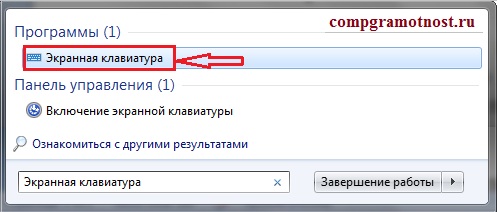
Рис. 2. Ищем экранную клавиатуру через Пуск — Поиск.
Как показано на рисунке, теперь достаточно кликнуть по ссылке «Экранная клавиатура» и она сразу появится на экране монитора.
2-ой вариант как можно включить экранную клавиатуру Windows 7:
Пуск — Панель управления — Специальные возможности:
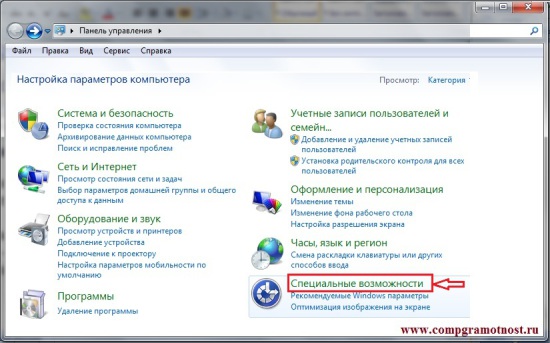
Рис. 3. Ищем экранную клавиатуру Windows 7 через «Специальные возможности».
Кликнув по ссылке «Специальные возможности», попадаем в окно:
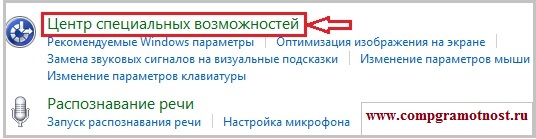
Щелкаем по ссылке «Центр специальных возможностей» и видим предложение «Включить экранную клавиатуру»:
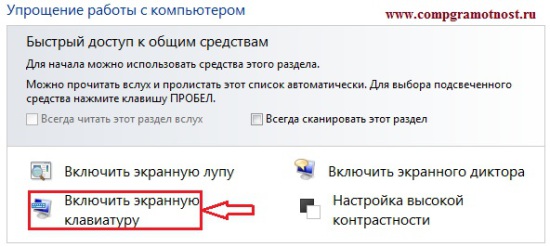
Наконец, Вы видите на экране экранную клавиатуру Windows 7. Можно сделать небольшие настройки, кликнув по кнопке «Параметры», которая обведена красным прямоугольником на первом рисунке в этой статье. Появляется окно «Параметры»:
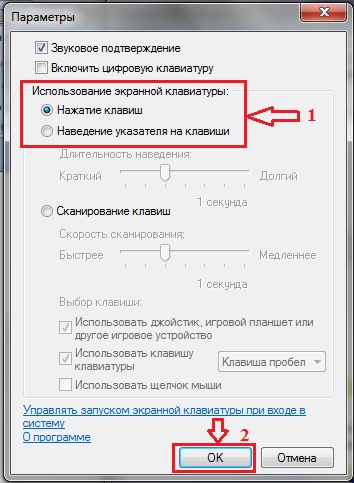
Рис. 4. Параметры экранной клавиатуры Windows 7.
В этом окне можно задать положение переключателя (красная рамка с цифрой 1), от которого зависит работа с экранной клавиатурой: нажатием клавиш или наведением указателя мыши на клавиши.
Как переключить язык ввода в экранной клавиатуре
Экранная клавиатура глючит
Если вдруг на ноутбуке толком не работает основная клавиатура, то пользователи вспоминают про экранную клавиатуру и начинают ей активно пользоваться.
Что делать, если основная клавиатура не работает и при этом экранная клавиатура вдруг начинает внезапно моргать и «глючить»? Тогда имеет смысл отключить основную клавиатуру.
Дело в том, что экранная клавиатура и обычная клавиатура связаны между собой, поскольку можно вводить символы как с одной, так и с другой. Если неисправна клавиша Ctrl на основной клавиатуре, то также Ctrl может не работать и на экранной.
Экранная клавиатура иногда мешает работе, возникает вопрос, как ее закрыть.
Как убрать экранную клавиатуру?
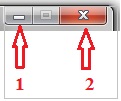
Для этого в правом верхнем углу экранной клавиатуры Windows 7:
- надо кликнуть по кнопке 1 (Свернуть), после чего она будет свернута в Панель задач, откуда ее при необходимости можно снова вызвать,
- либо кликнуть по кнопке 2 (Закрыть), и программа экранной клавиатуры будет закрыта.
P.S. Статья закончилась, но можно еще почитать:
Значение некоторых клавиш на клавиатуре
О некоторых секретах функциональных клавиш на ноутбуке
Как писать на русском, не имея русской клавиатуры?
Экранная клавиатура Windows 10: поиск, настройка, ввод текста

Здравствуйте Надежда. Спасибо за интересный урок. Все получилось.
13579
Computer?
Компьютер, ноутбук, планшет, смартфон!
Запустил клавиатуру, бесконечно загружается. Окно есть, и там идет бесконечная загрузка.
спасибо нашел!
Спасибо!!!!!
Здравствуйте .. не запускается экранная клавиатура, при нажатии joxi.ru/v29kpZ6U3bRzor , вот что выдает joxi.ru/8An7qvecjvo78r . подскажите как исправить ?
Здравствуйте. Экранная клавиатура входит в состав операционной системы Windows 7. Если она не запускается, вероятно, что-то повреждено в операционной системе.
Как вариант — переустановить операционную систему. Если ноутбук, тогда его можно вернуть к заводским настройкам. При этом пропадут все личные файлы и все установленные программы, если нет резервных копий.
Можно набрать запрос в поисковой системе «скачать экранную клавиатуру Windows 7», там будут варианты для установки сторонней программы экранной клавиатуры, но нет гарантий, что скачанная программа будет работать.
Спасибо огромное ,ноут чудит, некоторые клавиши не работают или выдают какую то абракадабру. А в меню через пуск, только речевая поддержка. У вас хоть вспомнил, как ее вывести,без этой функции,приходилось шерстить словарный запас, в поисках синонимов, не содержащих проблемных букв и цифр.Сейчас пишу с нее, как хорошо,спасибо еще раз.
Здравсттвввуйте! Специально нне рреддактирую текстт, которыыйй наабирааюю мышшкой с поммощьюю экранноой клавииаттуры, дабы не описыввать проблемуу. Работать на клавииатурее ноутбуука неуудобно в силу ряда причин. Помогиттее разобратться с этоой причиной. Что иинтересноо — только по две буквы ддублирует. Ноутбук ASUS A54H, семеррка баззовая, 2011годд, мышка LOGITECH проводная лазерная. Я пожилой человек, ккомпьютерах чайник, ессли можно — объясните причину простым языком. Сспасибо!
Здравствуйте.
Мне удалось повторить такую же ситуации только при помощи двойного клика мышкой по каждой букве. Можно проверить настройки экранной клавиатуры, которые приведены в статье в окне «Параметры» (рис. 4), в частности, проверьте местоположение ползунка в «Длительность наведения» и в «Скорость сканирования».
Также проверьте у своей мыши «Скорость двойного щелчка», подробнее: рис. 3 в статье https://www.compgramotnost.ru/klaviatura-mysh/rabota-s-kompyuternoj-myshyu
Большое спасибо. недавно клавиатура перестала работать. И вот я пользуюсь экранной клавиатурой. Очень удобно. Спасибо, что подсказали как ее найти.
Простите.что.так.пишу.ставлю.точку.вместо.пробела…При.нажатии.на.пробел..экранной.клавиатуры.строка.клавиш.выделяется.синим.цветом.и.выделение.передвигается.от.строки.к.строке…Все..было.нормально.и.вдруг.этот.казус….ПОМОГИТЕ.КТО.ЗНАЕТ
привет Надежда!
это я Владимир Сахань. инвалид ДЦП вы с друзьями в прошлом году очень мне помогли купили для меня программу экранная клавиатура. еще раз огромное спасибо! за все!
у меня все относительно в норме… ну кроме здоровья болею слабею но держусь…
не писал вам долго потому что то лень матушка ;-) то болею то ремонт ноутбука пришлось делать «слава богу не большой» а то с моими «финансами» ох… мечтал купить планшет но увы не получается все деньги теперь уходят на лекарства и прочее необходимое… но я не унываю мой старичок пока работает! и то хорошо! предайте всем привет от меня! и еще раз спасибо за то что вы есть на свете хорошие ЛЮДИ! храни вас бог!
Здравствуйте, Владимир.
Очень приятно получить от Вас весточку, я передам друзьям. Здоровья вам и мои наилучшие пожелания!
Приветствую всех!
делается это намного проще!
заходите в Windows/system32 и от файла OSK.EXE делаете ярлык на рабочий стол, теперь можно эту клавиатуру включить когда угодно обычным двой-кликом.
У меня на семерке не было экранной клавиатуры, обновился до десятки, попробовал смысла с нее нет, возможно для кого-то в ней есть необходимость, но я предпочитаю натуральную.
добрый день, подскажите пожалуйста: при нажатии на клавиши экранной клавиатуры — слышно нажатие на клавишу, но букв и цифр нет. как это можно исправить?
заранее, огромное спасибо!
на самом ноутбуке клавиатура не работает. экранная — единственное спасение.
Чтобы экранная клавиатура работала, нужно сначала поместить курсор в то окно и в то место в окне, где Вы собираетесь начать печатать текст. Курсор перемещается мышкой, устанавливается там. И после этого вместе со звуком нажатия клавиш экранной клавиатуры будет вводиться текст.
Все-таки обычную клавиатуру лучше иметь на компьютере. Она может пригодиться, например, при неудачной загрузке компьютера, при работе с настройками BIOS и т.п., когда нет возможности запустить экранную клавиатуру. Можно купить и подключить недорогую клавиатуру к порту USB компьютера или ноутбука.
переместили мышкой курсор, кроме звуков больше ничего «интересного»…
Закройте все «лишние» окна, оставьте только окно, в котором надо печатать, и экранную клавиатуру.
У меня тоже иногда экранная клавиатура Win 7 глючит, например, отказывается переключаться с русской раскладки на англ. Помогает перезагрузка ноута.
Проверить «чистоту» работы экранной клавиатуры можно в Блокноте, который есть в Windows
https://www.compgramotnost.ru/programmy/gde-naxoditsya-bloknot
Экранная клавиатура и любая другая клавиатура не работают, если открыт pdf файл, а также клавиатура, как правило, не работает во Входящих письмах, в Word (если включен режим запрета изменений) и на многих сайтах.
Спасибо!
Здравствуйте .Как включить экранную клавиатуру в игре?
Здравствуйте. Если экранная клавиатура не запускается или не действует вместе с игрой, значит, игра несовместима с экранной клавиатурой.
В играх клавиатура используется активно, в режиме онлайн. Экранная клавиатура может для этого не подойти.
ЗДРАВСТВУЙТЕ НАДЕЖДА!У МЕНЯ ПРИ НАЖАТИИ НА CAPS НЕ ПОЯВЛЯЕТСЯ ЗНАЧОК В ПРАВОМ НИЖНЕМ УГЛУ . ЧТО ДЕЛАТЬ?
Геннадий, главное, чтобы, во-первых, при нажатии Caps Lock включались заглавные буквы, и, во-вторых, чтобы на обычной клавиатуре загоралась сигнальная лампа «Caps Lock». Индикация в других местах (в правом нижнем углу монитора, например) совершенно не обязательна. Почему? Потому что там эта индикация может быть не настроена на сигналы виртуальной (электронной) клавиатуры. Поэтому, делать ничего не нужно, если производится переключение букв со строчных (заглавных, больших) на прописные (маленькие) и наоборот.
Спасибо!
Пожалуйста, подскажите как переключить язык на клавиатуре? спасибо
Нажмите на экранной клавиатуре на те клавиши, с помощью которых Вы обычно переключаете язык на обычной клавиатуре.
Например, у меня на обычной клавиатуре переключение происходит с помощью Shift+Alt. На экранной клавиатуре для переключения языка мне надо нажать на Shift+Alt+Shift или Alt+Shift+Alt
спасибо за ответ, мне следовало сразу написать, что никакое сочетание клавиш не помогает, более того, когда я переключаюсь на ответ в комментариях, у меня язык меняется не английский, а когда на введение пароля обратно на русский
На каком устройстве Вы пользуетесь экранной клавиатурой — ноутбук, планшет, стационарный ПК, смартфон или другое?
На обычном компьютере можно еще в Панели задач (справа там есть значок RU/EN) переключать экранную клавиатуру с русского на англ. Иногда надо такое переключение сделать 2 раза.
Спасибо! вроде получилось
Для ввода цифр в программе «Экранная клавиатура» можно использовать цифровую клавиатуру.
Надежда и все кто может помочь!
Надежда мне рекомендовала одну программу предикативного ввода текста.
спасибо ей! но я к сожалению не могу её установить…
я плохо разбираюсь в этом. посоветуйте что ни будь или другую программу!
мне очень нужно! ведь я инвалид ДЦП и у меня кое как работает только одна правая рука! ПОМОГИТЕ!!!
Ответила на почту. Помогла приобрести программу Comfort On-Screen Keyboard на сайте
ru.comfort-software.com/on-screen-keyboard.html
Надежда,я инвалид! ДЦП мне очень нужен предикативный ввод текста или экранная клава с такой функцией! у меня виндовс веста! помогите пожалуйста! если можно? бесплатно скачать такую программу! буду очень благодарен! Владимир.
когда ВКЛ.экранную клавиатуру…то перестала работать обычная.. как теперь ВКЛ.обычную клавиатуру…спасибо
Экранная клавиатура никак не связана с обычной клавиатурой.
Если перестала работать обычная клавиатура, ищете неисправность именно в ней и не связывайте это с экранной клавиатурой. Проверьте подключение по USB обычной клавиатуры или что-то другое.
Здравствуйте Надежда. После обновлений пропала экранная кл-ра, совсем, в Пуске выдаёт, что этой пр-мы нет, в поиске, тоже ничего, словно обновления удалили её. думал вирус, но антивирусник, ничего не нашел, вернулся в прошлое, восстановил систему, экранная кл-та появилась, но пропал беспроводной интернет:)Теперь новые обновления на очереди, что ещё после них пропадёт или появится, не знаю:)
Георгий, здравствуйте. Беспроводной интернет обычно включается и выключается на компьютере, он не пропадает просто так. На некоторых ноутбуках это включение/выключение даже можно делать с помощью функциональных клавиш. Поищите, как на Вашем компьютере включается беспроводной интернет. Может быть, есть какая-то программа в правой части панели задач?
Также бывают еще и аппаратные выключатели беспроводного интернета. То есть, просто напросто обычные выключатели. Если этот выклюатель случайно выключить, то беспроводного интернета на компьютере не будет, и надо снова включить этот переключатель (вручную).
Вряд ли откат к предыдущему состоянию отключил службу беспроводного интернета. Но если это произошло, то включить эту службу можно из Диспетчера задач (клик правой кнопкой мыши на свободном поле панели задач, выбор из меню «Запустить диспетчер задач», перейти на вкладку «Службы»). Там надо найти наименование службы, отвечающей за WLAN и включить ее кликом правой кнопки мыши и выбором из меню «Запустить службу». ПРЕДУПРЕЖДЕНИЕ: надо аккуратно пользоваться диспетчером задач, при неправильном запуске-останове служб компьютер можно подвесить, систему можно порушить.
А вообще, такое ощущение, что последние обновления, из-за которых у Вас все и началось, до конца не установились на компьютере. Обновления надо делать, что называется, «до упора». Ни в коем случае нельзя прерывать процесс обновлений, особенно когда компьютер пошел на перезагрузку. Если перезагрузка длится долго (иногда десятки минут), то надо терпеливо ждать, не перезагружать компьютер, не нажимать кнопки перезагрузки. Просто ждать и ждать… Про обновления Win 7: https://www.compgramotnost.ru/windows-7/obnovleniya-operatsionnoj-sistemy-windows-7
у меня сегодня пропала экранная клавиатура вообще с Windows 7.выдает ошибку и клавиатура не запускается вообще.пробовала уже всеми возможностями и через «Центр специальных возможностей».ничего.выдает ошибку и не запускается.можно ли это как то исправить?
если не сложно,напишите мне пожалуйста ответ на почту
заранее спасибо!
А какую компьютер выдает ошибку при попытке запустить экранную клавиатуру?
Может быть, словили вирус? И он «нейтрализовал» экранную клавиатуру, чтобы считать ее пароли? Надо бы обновить и прогнать антивирус сначала.
В кнопке Пуск есть строка поиска «Найти программы и файлы». Введите в эту строку без кавычек «экранная клавиатура», возможно, найдется.
Можно попробовать восстановить из архивной копии, если вы ее делали. Если сохранились старые копии, то оттуда можно попробовать восстановить отдельную программу – экранную клавиатуру. Не весь диск C:, а именно отдельную программу с архивной копии диска С:
Или найти эту программу в сети, узнать, в какую папку ее надо поставить и поставить туда.
Еще можно возвращаться к заводским настройкам, т.е. к тем настройкам, которые были при покупке компьютера. Но это приведет к полной потере всех данных и установленных программ.
как вы этого добилис я тоже хочу чтоб у меня не роботала экранная клавиатура ищу способ заблокироват его никак не удается
Надежда! Спасибо за вашу неозенимую помощь, в получении компьютерных
знаний-это очень большая помошь в наше Время. У меня столько нерешенных вопросов, что даже не знаю, с чего начать….
1)После того,как Microsoft прекратила обслуживание программы Windovs-XP,я вызвала компьтерщика и он переустановил на Windovs-7. После этого начались такие проблемы, что мне их решить с моими нулевыми знаниями Компа, просто невозможно. Я пенсионерка и мало того,что память подводит и знаний Нет. Вызывать постоянно специалиста мне не по карману. После нововведений у меня не стали загрузаться страницы, не показывает видео. Ошибка: запись EROR# 2032 ошибка подключения ERR SSL PROTOCOL EROR. ИДЕТ какая-то несовместимость программ? И раскрыть ваши видеоролики с учёбой я не могу. Заранее, Вам, Надежда спасибо.
Татьяна, если бы Вы спросили меня перед переустановкой системы, нужно ли это делать, то я бы Вам этого не посоветовала. Во-первых, компьютер, который неплохо работал под Windows XP, как правило, «не тянет» Windows 7. Во-вторых, надо не только переустанавливать систему, но и переустанавливать все программы, в том числе браузеры для работы с Интернетом, кодеки для музыки и видео, драйверы для принтеров и других внешних устройств, прикладные программы, например, Microsoft Office и т.п. Возможно, что вызванный Вами специалист далеко не все установил, что необходимо для привычной работы Вашего ПК. Или компьютер попросту «не тянет». Все это надо было проверить при приемке работы вызванного мастера.
Установка операционной системы Windows 7 означает, что Вам установили операционную систему. Но это не значит, что Вам установили требуемые Вами программы и подключили все нужные Вам внешние устройства.
Для просмотра видеороликов нужен браузер и встроенный в него проигрыватель Adobe Flash Player. Например, Вам нужен браузер Google Chrome, в котором уже есть указанный проигрыватель. Установить этот браузер можно бесплатно из Интернета.
хотел бы узнать как поверх окон ее поставить7
Смотря какие окна, точнее, окна каких приложений. Обычно открытую ранее Экранную клавиатуру легко вызвать из Панели задач поверх все окон, просто кликнув по значку экранной клавиатуры в Панели задач.
Если это НЕ помогает, возможно, надо уменьшить размеры окон открытых приложений так, чтобы осталось место для экранной клавиатуры.
Кстати, на тему безопасности это действительно так. Тем не менее, не стоит видеть в таких клавиатурах панацею и замену антивирусу.
Надежда! теперь и я нашла экранную клавиатуру и всё упростилось. спасибо за бесконечное терпение. надежда.
Здравствуйте.У меня на днях, когда чистила компьютер из меню пуск пропала екранная клавиатура.Не та,что в подпункте меню пуск- специальные возможности, а та, что обозначалась в виде маленького прямоугольника и находилась в меню пуск-стандартные или служебные. Когда её активируешь, а потом сворачиваешь, она прячется ,в верхнюю левую сторону экрана и виден только её краешек.Это очень удобная штука, я к ней привыкла и без неё плохо. Помогите вернуть её на прежнее место пожалуйста. У меня W-7 максимальная. Заранее благодарю за ответ.
Татьяна, я не поняла насчет краешка, который виден в левой верхней части экрана — это ярлык экранной клавиатуры?
Могу предложить экранную клавиатуру закрепить в меню Пуск. Для этого в меню Пуск в строке Поиск вводите «экранная клавиатура». Когда она появится, клик по ней правой кнопкой мыши, в появившемся меню — клик по «Закрепить в меню Пуск».
Подробнее:
https://www.compgramotnost.ru/windows-7/nastrojka-menyu-pusk-v-windows-7
спасибо за советы!
вместо клавиатуры всплывает упаковщик объектов
Евгений, а как Вы запускаете экранную клавиатуру? Через меню «Пуск», через ярлык на рабочем столе, или как-то иначе?
Если Вы ее запускаете через ярлык на рабочем столе, то надо поправить ссылку, которая стоит в ярлыке (щелчок правой кнопкой мыши по ярлыку, далее из меню выбираете «Свойства», и в открывшемся окне на вкладке «Ярлык» в поле «Объект» надо вручную поправить ссылку).
Извините, вопрос снимаю. По Вашему 1-му варианту включения закрепила её в Пуске. За материал спасибо.
Можно ли для экранной клавиатуры создать ярлык для быстрого доступа?
Полина, если нужно перенести экранную клавиатуру в игру, просто сделай в настройках игры не полноэкранный режим, и печатай сенсорной клавиатурой)
экранная клавиатура-пробел-не-работает-почему—сппасссиббооо
Мила, если в поле для ввода данных не допускается вводить пробелы (например, поля для ввода логина, пароля), то ввести пробел с экранной клавиатуры не получится. В остальных случаях все должно работать безупречно, так как у экранной клавиатуры клавиши для ввода сломаться не могут (в отличие от обычной клавиатуры).
Интересно, почему мой комментарий не отразился? Да, ладно, там я написал, что 2го включения клавы не знал!
Я знал как её достать,но работать не приходилось, первым способом, а второго не знал. Благодарствую!!!
Очередной недоделанный продукт от MS. Эта клава не имеет нормальной функции любого дешевого девайса на андроиде — включаться при выборе курсором поля для ввода текста. Ее надо включить. Ее надо расположить на экране. ОНА ЗАКРЫВАЕТ на экране пространство рабочего стола или приложения, а не сдвигает их вверх, как это сделано на андроиде. ТУФТА. Стыдно за непродуманность. Я бы посоветовал удавиться таким программаторам.
как включить экранную клавиатуру во время игры онлайнау
Здравствуйте. А как переключить экранную клавиатуру на другой язык к примеру…на испанский. Просто нужна очень испанская раскладка.
Арина, если у Вас Windows 7, то Пуск — Панель управления — Язык и региональные стандарты -вкладка «Языки и клавиатура» — кнопка «Изменить клавиатуру» — кнопка «Добавить» — там выбираете испанский язык.
А вы не подскажите что нужно сделать для того что бы экранная клавиатура не включалась автоматически после входа в Windows?
Артем, откройте экранную клавиатуру, в правом нижнем углу кликните по «Параметры».
Затем внизу окна «Параметры» кликните по ссылке «Управлять запуском экранной клавиатуры при входе в систему», после чего уберите галочку напротив надписи «Использовать экранную клавиатуру».
Здравствуйте, такая проблема: однажды включив экранную клавиатуру, теперь лицезрею её при каждом включении компьютера. можно ли это исправить?
Настасья, у экранной клавиатуры в нижнем правом углу есть кнопка «Параметры». Кликнув по ней, откроется окно «Параметры».
Внизу открывшегося окна кликните по ссылке «Управлять запуском экранной клавиатуры при входе в систему».
Откроется окно «Использование компьютера без мыши и клавиатуры», в котором уберите галочку напротив надписи «Использовать экранную клавиатуру».
Тогда при запуске компьютера экранная клавиатура не будет запускаться, но ее можно будет запустить, когда она будет нужна, например, для ввода паролей от банк-клиента.
Вы не подскажите а что делать если при нажатии » Вкл экранную клавиатуру» выскакивает окно » Не удалось запустить экранную клавиатуру» !!!??????????????
Подскажите как быть плиззз =)
Сергей, похоже, что у Вас не установлена экранная клавиатура или установлена неверно.
Вы переустанавливали на своем компьютере операционную систему?
Если переустанавливали, то делали это с родного дистрибутива или нет?
Подскажите, пожалуйста, что нужно включить в биосе, чтоб работала клавиатура и мышь с разьемом PS/2. Если можно, в полной последовательности. Мои знания заканчиваются тем, что все эти настройки находятся в Биос Setup
Таня, а сами порты PS/2 есть на Вашем ПК? Если есть, то почему Вы думаете, что они отключены в BIOS? Обычно все имеющиеся в ПК порты подключены аппаратно и программно (иначе зачем их нужно было устанавливать в компьютер при его сборке?).
Если порты PS/2 есть на Вашем ПК, то подключите к ним клавиатуру и мышь, и после некоторой паузы (во время которой ПК будет распознавать подключенные к портам устройства и устанавливать для них драйверы), они у Вас заработают автоматически.
Если же самих портов нет в ПК, то никакой BIOS не поможет. Нужно самостоятельно или в сервисе установить эти порты на Ваш ПК. Это требует разборки ПК.
Подскажите очень надо. А как переносить экранную клавиатуру в игру? мне там надо слово набрать а клавиши некоторые не работают.
Полина, экранная клавиатура является программой операционной системы Windows 7, поэтому она работает (по крайней мере, должна работать) со всеми приложениями Windows 7. Открываете экранную клавиатуру, курсор помещаете в то поле игры, где надо ввести слово, и потом вводите слово с помощью экранной клавиатуры.
Другое дело, если в игру встроена защита от использования экранной клавиатуры. Либо игра была создана раньше, чем появилась экранная клавиатура. В этих случаях экранная клавиатура будет бесполезна.
включил экранню клавиатуру, выключили все выключилось. но теперь при загрузке винды она выскакивает… в автозапуске ничего нет… как сделать чтоб она не вылазила каждый раз?
NicK, в «Параметрах» экранной клавиатуры (кнопка «Параметры» на экранной клавиатуре) есть опция «Управлять запуском экранной клавиатуры при входе в систему». Здесь и надо подобрать соответствующие параметры, чтобы клавиатура автоматически не загружалась. Например, надо убрать галочку напротив надписи: «Использовать экранную клавиатуру».
Зажимаю на клавиатуре ноутбука fn, а мышкой на виртуальной клавиатуре нажимаю f11 и ничего не происходит:( в любом случае очень рад что в поисках решения забрел на этот сайт. Много интересного можно прочитать тут для «новичков», спасибо большое)
Алекс, если бы Вам нужно было использовать функциональные клавиши F1-F12 в окне какой-либо программы, то экранная клавиатура Вам бы это позволила сделать. Кликаете мышкой по Fn и затем по F1-F12, и все — команда пошла, программа ее определила и выполнила действие, которое подразумевается при нажатии F1-F12.
Если же говорить об управлении ноутбуком с помощью функциональных клавиш F1-F12, то экранная клавиатура здесь вряд ли поможет. Обычная клавиатура посылает сигналы в порт, к которому она подключена, сигнал распознается и осуществляется настройка (перенастройка) ноутбука. А экранная клавиатура не посылает сигнал в порт, не посылает его на внутреннюю шину, экранная клавиатура к ней не подключена. Экранная клавиатура посылает команду только в открытое окно какой-либо программы, работающей под управлением Win 7. На этом уровне управления ноутбуком сигналы от экранной клавиатуры не воспринимаются.
спасибо! но тут же возникла проблема другая:)Как мне одновременно нажать например fn+f11 чтобы отключить Numkeylock на ноутбуке?! Кнопка f11 не работает на клавиатуре самого ноутбука, да и клавиатуру как то не хочется покупать из за этого. Одолжить ее у кого нибудь тоже не вариант:/
Привет. А бывает такая же клавиатура с кнопками F1-F12?
Алекс, справа в самом нижнем ряду экранной клавиатуры возле клавиши «Параметры» есть клавиша «Fn». Если по ней кликнуть мышкой, то в верхнем ряду клавиатуры вместо цифр появятся клавиши F1-F12.
Надежда, а у меня случайно включилось какой-то зажатой кнопкой. Вообщем теперь хоть знаю, что случилось)
Ну вот когда она включается, то работает только экранная клавиатура, а обычная откл. У меня каким- то случайным образом она отключилась, я толи кнопку какую-то зажала или не знаю что… Вообщем еле разобралась. Когда в дополнительные настройки заходишь, то нужно снять галочку с «Фильтрация ввода», тогда все нормально работает.
Оксана, да, действительно, если в кнопке Пуск, в строке Поиска ввести «фильтрация ввода», то она появляется. Правда, на моем ноуте это называется «Настроить кнопки фильтра» и галочки напротив «Включить фильтрацию ввода» у меня не было.
Разобралась, каким-то образом включилась фильтрация ввода, именно по этому клава и не работает когда закрываешь экранную
Оксана, я с фильтрацией ввода не сталкивалась.
Добрый день! Каким то образом случайно включила экранную клавиатуру, будь она не ладна! теперь не могу выключить и работать на нормальной, мне она нужна для программ. Крестиком как Вы говорите, она закрывается, но работать нормальная клава не хочет, но когда нажимаешь клавиши, то она издает звук, шелчки, это значит что все ок. Нашла настройки клавы. там написано, что устройство работает нормально… КАК ЖЕ ВСЕ ТАКИ ВКЛЮЧИТЬ ОБЫЧНУЮ КЛАВИАТУРУ, БЕЗ УДАЛЕНИЯ ИЗ ПРОГРАММ ЭКРАННОЙ??? У меня ноут НР Pavilion dv6.
Алексей, спасибо, конечно, за отзыв, но если подписаться на новые статьи, то новые уроки сами будут приходить на почту.
Большое тебе СПАСИБО Надежда а я давно жду твоих уроков
спасибо за информации!
Настя, стандартную клавиатуру нужно подключить к компьютеру. Обычно стандартная клавиатура подключается через USB-порт.
Но бывает, что клавиатура подключается к другому порту, например PS-2. Если этих портов в Вашем ПК нет, то следует воспользоваться так называемыми переходниками, например с mini-USB на USB.
После установки драйверов клавиатуры (это делается автоматически и занимает некоторое время)обычная клавиатура будет готова к работе.
как востановить стандартную клавиатуру….?
Винда 7, которая была установлена с ноутом, одна из примитивных — вроде Home или Старт. Переустанавливается она не с ДВД-диска, а ее копия для восстановления хранится на самом жестком диске (если я правильно понял).
Но я это все снес и установил Винду 7 Максимальная. Год все работало Ок, за исключением этого мелкого косяка с виртуальной клавой и проблемы с той корявой фирменной утилитой от АСуса.
Да и то это я выяснил случайно, так как виртуальная клава мною востребована из-за лежания, а не сидения в инете :)
Переустановка Винды сделана мною профилактически, так как за год в реестре много мусора от всякого ПО и за год я определился с тем ПО, которое мне нужно.
Возможно, что эта проблема решена в какой-то версии дров или прочего ПО. Но дело в том, что асусовцы трошку ленятся для каждой модели выкладывать самые последние дрова и ПО на своем сайте.
Ибо ДВД с их лицензионным ПО, который у меня лежал в коробке, имеет более новые версии ПО, чем то, что лежит на сайте к моей модели. На каком-то форуме лежат неофиц. ссылки (что стремно) на типа новые версии ПО, но они выложены для других или более новых моделей, и не факт, что они подойдут и мне.
Было бы больше времени, то я после каждой новой установки ПО проверял работоспособность режима указателя мыши виртуальной клавы и выяснил бы, какое ПО гадит. После чего можно было бы написать авторам ПО, которые нашли бы причину косяка.
Частично эта функция работает, но только в плане вылета с панели задач виртуальной клавы при наведении на нее мыши, но сами кнопки не отрабатывают при наведении указателя мыши. А после начальной установки Винды без дров и утилит и антивируса все работало в виртуальной клаве.
Не буду больше надоедать из-за этого пустяка.
Валерий, мне просто про ASUS сложно сказать что-то конкретное, ничего другого я не имела в виду.
Надежда, ваша фраза звучит, что типа Асус — это ацтой )
Хотя из моего личного опыта и опыта знакомых получается что-то похожее на
azbooki.ru/literatura.php?name=kakomu-brendu-otdat-predpochtenie-pri-pokupke-b-u-noutbuka.txt
Хотя я брал не б/у, а новый с 2-х летней заводской гарантией (хотя на некоторые модели они уже снижают гарантию до года, как все).
И в статье правильный камень в их огород, когда они прилагают диск с кучей своих фирменных прог, которые могут замедлять комп и засорять память, если их тупо все установить. Хотя есть несколько хороших, например, Power 4 Gear Hybryd, которая при работе от батареи при правильной настройке и включенном Super Hybryd Engine показывает лучший результат, чем ПО Винды.
Или, например, вначале у меня ноут сыпал синими экранами, как из пушки. Думал, что подсунули бракованный ноут, однако дело оказалось в одной фирменной проге Асуса, причем синие экраны перестали мозолить глаза только после полного ее сноса с диска, простое исключение из автозапуска не помогло.
А проблемы из-за конфликтов прог мелкомягких с немелкомягким ПО я наблюдал часто: на ХР в ИЕ8 сначала перестала работать кнопка вызова виндо-почты ОЕ после установки какого-то иного ПО, потом перестала работать функция поиска по странице (из-за чего и кучи других глюков ИЕ8 я перешел на Оперу, переустановка ИЕ8 не помогала), потом после установки офисного Outlook кнопка вызова ОЕ в ИЕ8 ожила. Т.е. конфликты разного ПО — обычное явление.
А режим указателя мыши у меня сдох или от Аваст, или от дров Интела, в тот момент я асусовские проги не устанавливал, а ранее я установил только несколько наиболее ценных прог от Асуса, и они не гасили режим указателя мыши в виртуальной клаве.
Надежда, я переустановил Виндовс. При этом сразу после установки Виндовс (когда не были установлены все дрова и рекомендуемые утилиты ASUS) виртуальная клавиатура в режиме наведения указателя мыши работала.
Потом после установки антивируса Аваст и нескольких важных дров и ПО (они не относятся к клавиатуре или к мыши) эта функция вновь перестала работать.
Т.е. эту функцию затыкает или Аваст, или какое-то иное установленное ПО — IRST_WIN7_32_Z9601014, или для работы встроенной графики Интел, или чипсет Интел).
Можно это выяснить повторной установкой Винды, проверяя работу виртуальной клавы в режиме наведения указателя мыши, но я все равно не могу отказаться ради этой функции от установки важного ПО.
Валерий, я с ASUS не сталкивалась. С другими ПК таких проблем не было.
не чего не получается! только экранная клавиатура убирается, а другая клавиатура не пишет …а пишет только экранная
Настя, экранная клавиатура никак не влияет на работу обычной клавиатуры, независимо от того, включена ли экранная клавиатура или нет.
Если у Вас не работает обычная клавиатура, то надо проверить, правильно ли она подключена к системному блоку. Если — правильно, но не работает, обычную клавиатуру надо ремонтировать или заменять.
как отключить экранную клавиатуру?
Нажать на крестик в верхнем правом углу экранной клавиатуры. Об этом написано в конце этой статьи.
Я понятия не имею, работала ли эта функция после начальной установки Винды.
Тачпад я отключил, так как использую мышь.
Валерий, у Вас такая ситуация с экранной клавиатурой всегда была или она возникла как следствие каких-то процедур (переустановка операционной системы, установка доп. программ и т.п.)?
Если у Вас ноутбук, то включен или отключен у Вас тачпад?
Могу посоветовать спросить в моей группе http://subscribe.ru/group/kompyuternaya-gramotnost/. Возможно, что-то дельное посоветуют.
Я же написал: не работает ввод букв и цифр при наведении указателя мыши при включении этой опции в настройках. Буква или цифра при наведении перечеркнута, но не вводится. Такая же жалоба одного человека мне попадалась на forum.oszone.net , но ответа на нем не дали.
Надежда, у меня Win7 SP1. Почему-то не работает экранная клавиатура наведением указателя мыши: кнопка перечеркнута, но ввод не срабатывает. При наведении указателя мыши на значок клавы она выпрыгивает с панели задач, но этим все и ограничивается.
Сканирование клавиш и обычный клик кнопкой мыши работает.
В чем причина? Это особенность русской версии? Ведь в ней не работает прогноз (только английская версия), или что-то влияет в настройках Виндлы или драйверах (у меня ноут ASUS).
Валерий, а что все-таки не работает? Вы пишите, что обычный клик кнопкой мыши РАБОТАЕТ. Сканирование клавиш РАБОТАЕТ. А что тогда НЕ работает?
iswiniaiucb wariant,wasch wariant
у меня немецкий компьютер,по 1 версии,экранная клава не устанавливается а по 2 немецкая выходит,а мне нужна русская.спасибо!
Владимир, я не поняла, что значит 1 версия и 2-ая версия, у Вас две операционных системы?
Чтобы появился русский язык или любой другой, надо его установить. Для Win 7: Панель управления — Часы, язык и регион — Язык и региональные стандарты — вкладки Языки и клавиатуры — кнопка Изменить клавиатуру.
Благодарствую!
спасибо за информацию!
у меня Windows 7.я хочу отключить ее совсем,но незнаю как…
Экранная клавиатура встроена в операционную систему. Зачем ее совсем убирать? Кликом по крестику она убирается у Вас с экрана или нет?
И за что Вы так невзлюбили экранную клаву? Если будете иметь дело с деньгами в Интернете или что-то похожее, все пароли лучше вводить с помощью экранной клавиатуры — тогда пароли будут в целости и деньги тоже.
Опять же пригодится, если проблемы с обычной клавой.
Если позарез нужно удалить «Встроенную клавиатуру», то воспользуйтесь сервисом «Удаление программ» в «Панели управления». По идее, встроенные в Windows программы таким образом тоже можно удалять (насовсем!).
Спасибо.А как теперь ее отключить что бы не было никаких проблем.Потому что я подключала экранную только потому что не работала обычная,а теперь никак от нее избавиться не могу…
Татьяна, в конце статьи написано,что экранная клавиатура закрывается кликом по крестику в правом верхнем углу.
Или у Вас что-то не получается?
Какая у Вас Windows: XP или 7-ка?
А у меня вот такая проблема. Когда подключаю одну простую клаву, а другою экранную у меня начинаются проблемы. Начинает shift глючить, и поэтому не могу нормально написать. Может быть через две клавиатуры или проблема в чем то другом??? подскажыте пожалуйста!
Татьяна, обычная клавиатура и экранная клавиатура работают автономно друг от друга. Если Вы запустили экранную клавиатуру, то на время работы с экранной клавиатурой забудьте про обычную клавиатуру (обычная клава остается подключенной, но Вы ею не пользуетесь).
Соответственно, если Вы решили воспользоваться экранной клавиатурой, например, для ввода какого-то пароля, то Shift Вы используете только тот, который есть на экранной клавиатуре — это касается и всех остальных клавиш.
Если экранная клава Вам больше не нужна, просто закрываете ее крестиком в правом верхнем углу и работаете на обычной клаве. Одновременно работать на двух клавиатурах не стоит.
Спасибо
спасибо!
Хочу добавить, что экранная клавиатура нужна ещё для ввода паролей. В этом случае Вы защищены от кейлогера,считывающего ввод пароля с обычной клавиатуры.
В интернет-банке Альфа-банка, например, при вводе пароля для входа в интернет-банк (он называется Альфа-клик) автоматически на экране появляется экранная клавиатура и пароль можно ввести только с ее помощью.
ещё раз спасибо и С НОВЫМ ГОДОМ!
С наступающим новым годом!Спасибо вам полезный труд.
Валера, успехов и удачи Вам в Новом году!